Панель управления организацией
Важно: доступ к настройкам есть только у создателя организации и назначенных администраторов.
Как сделать администратора организации смотрите в инструкции: Приглашение, роли и вход
Как открыть Настройки организации
Откройте раздел «Организации» в мессенджере.
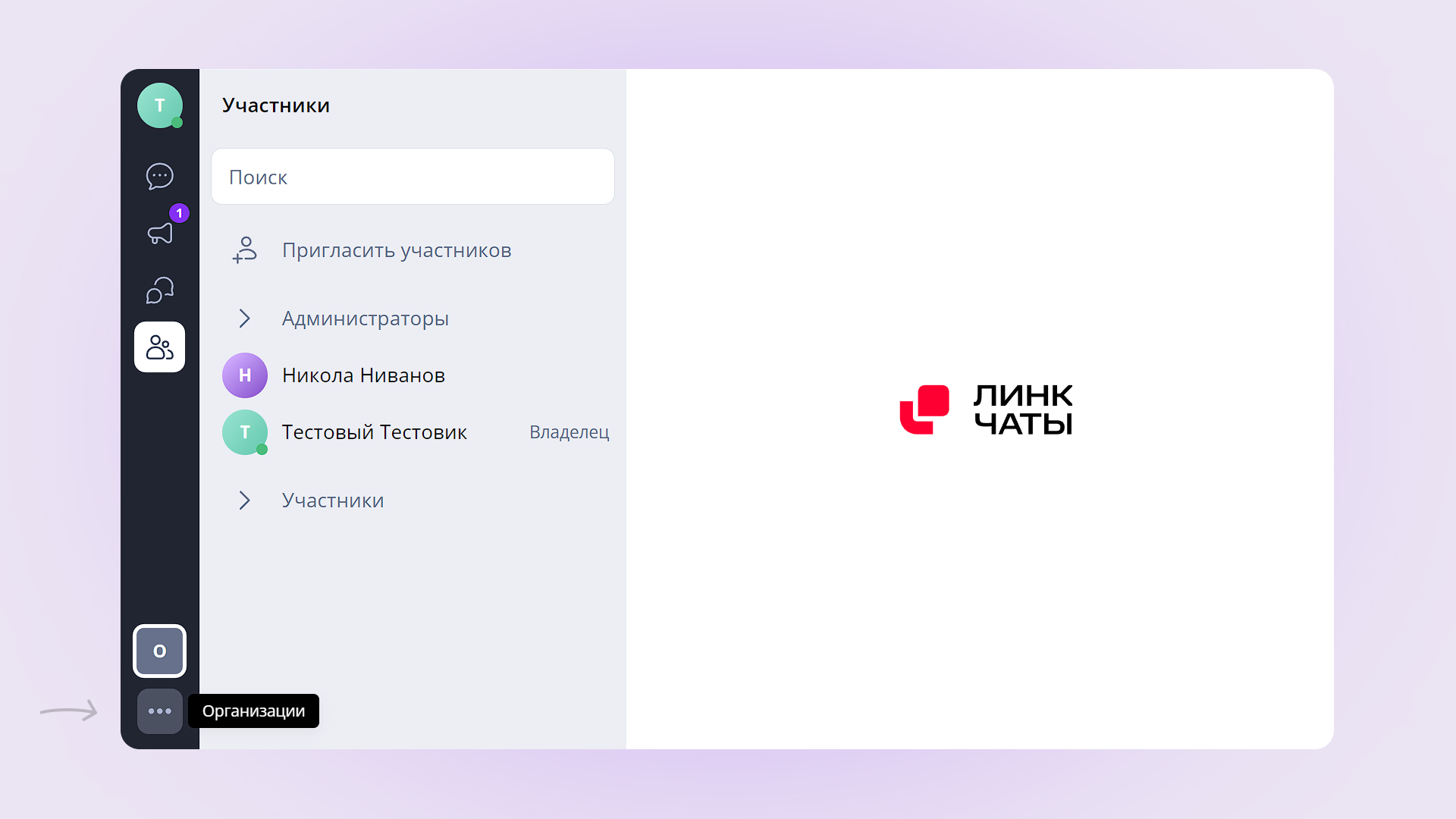
Выберите пункт «Настройки организации».
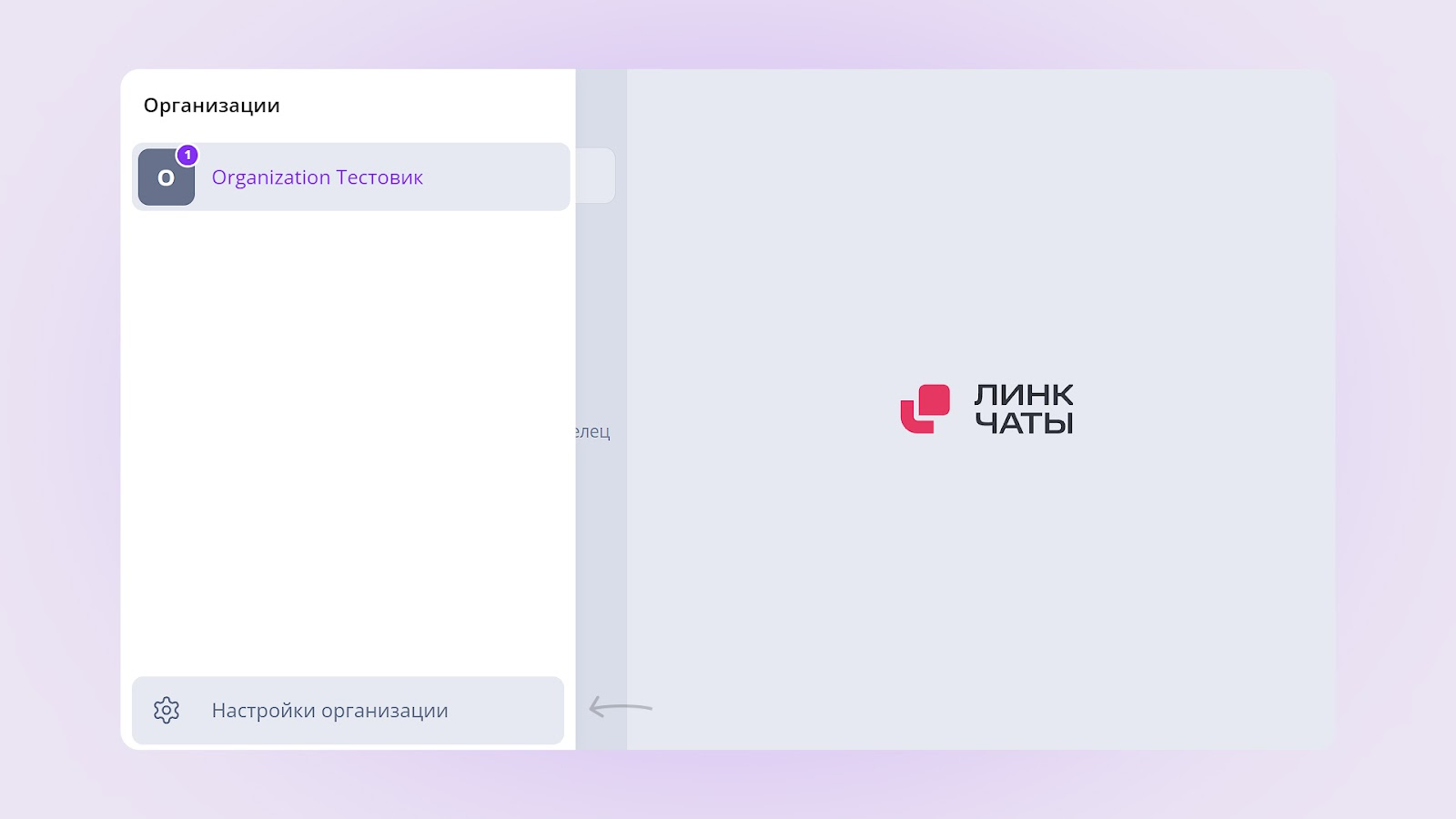
Готово: панель управления открыта.
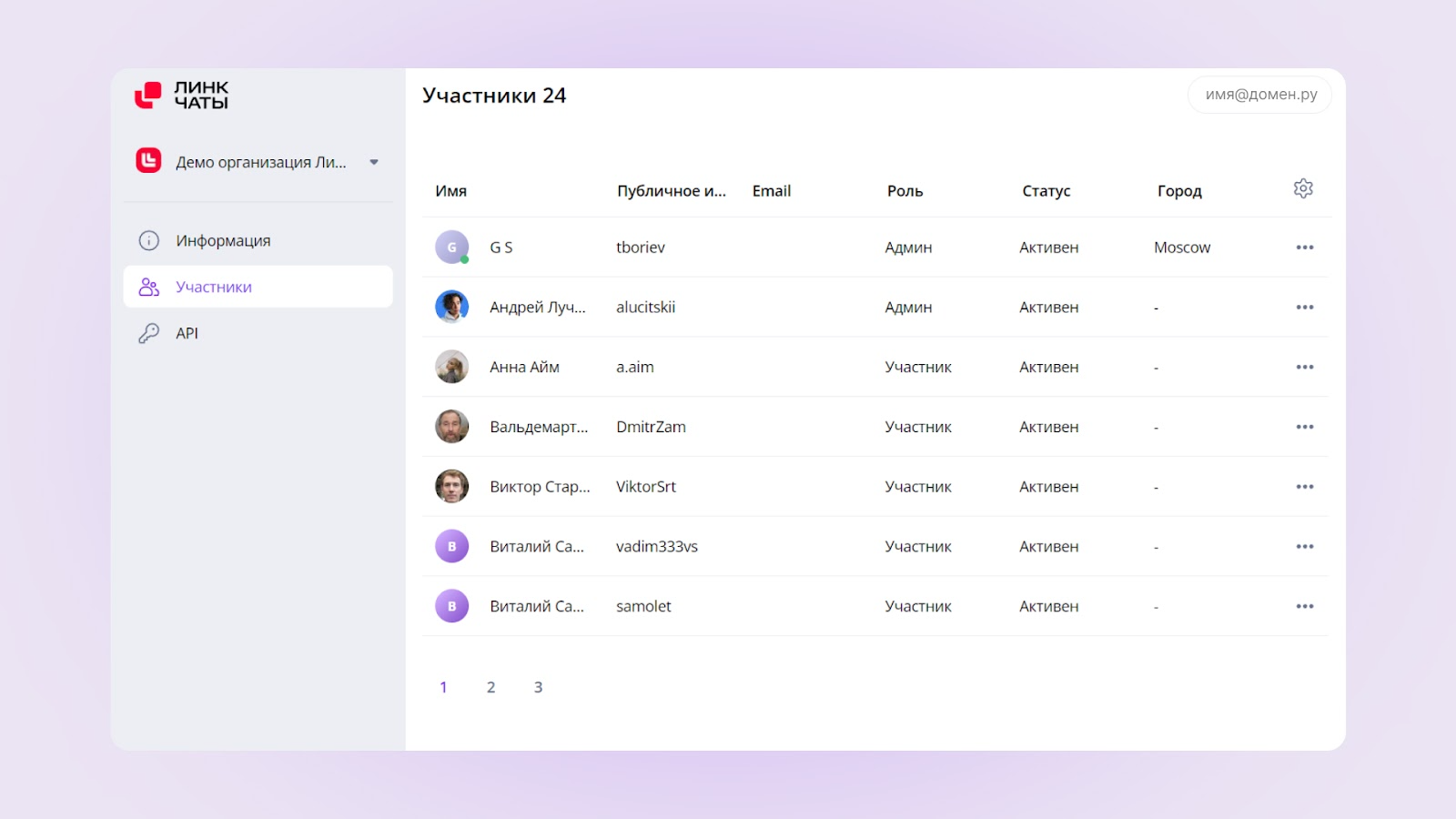
Как пригласить нового участника в организацию
Шаг 1. Зайдите в личный кабинет МТС Линк. Нажмите «Пригласить», чтобы перейти в раздел «Организация» личного кабинета МТС Линк.
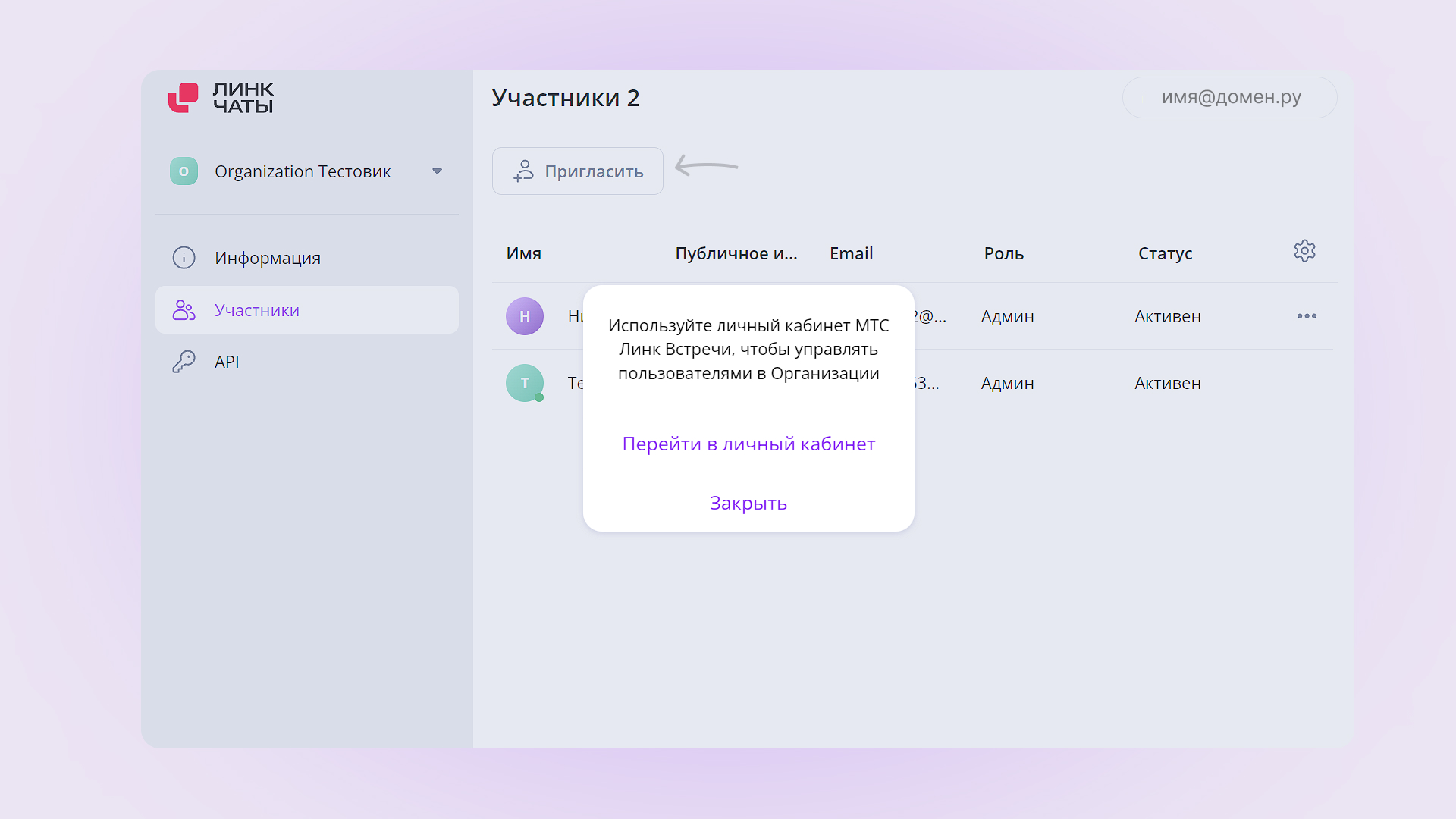
Шаг 2. Отправьте приглашение. Нажмите «Добавить сотрудника» и введите адрес его почты.
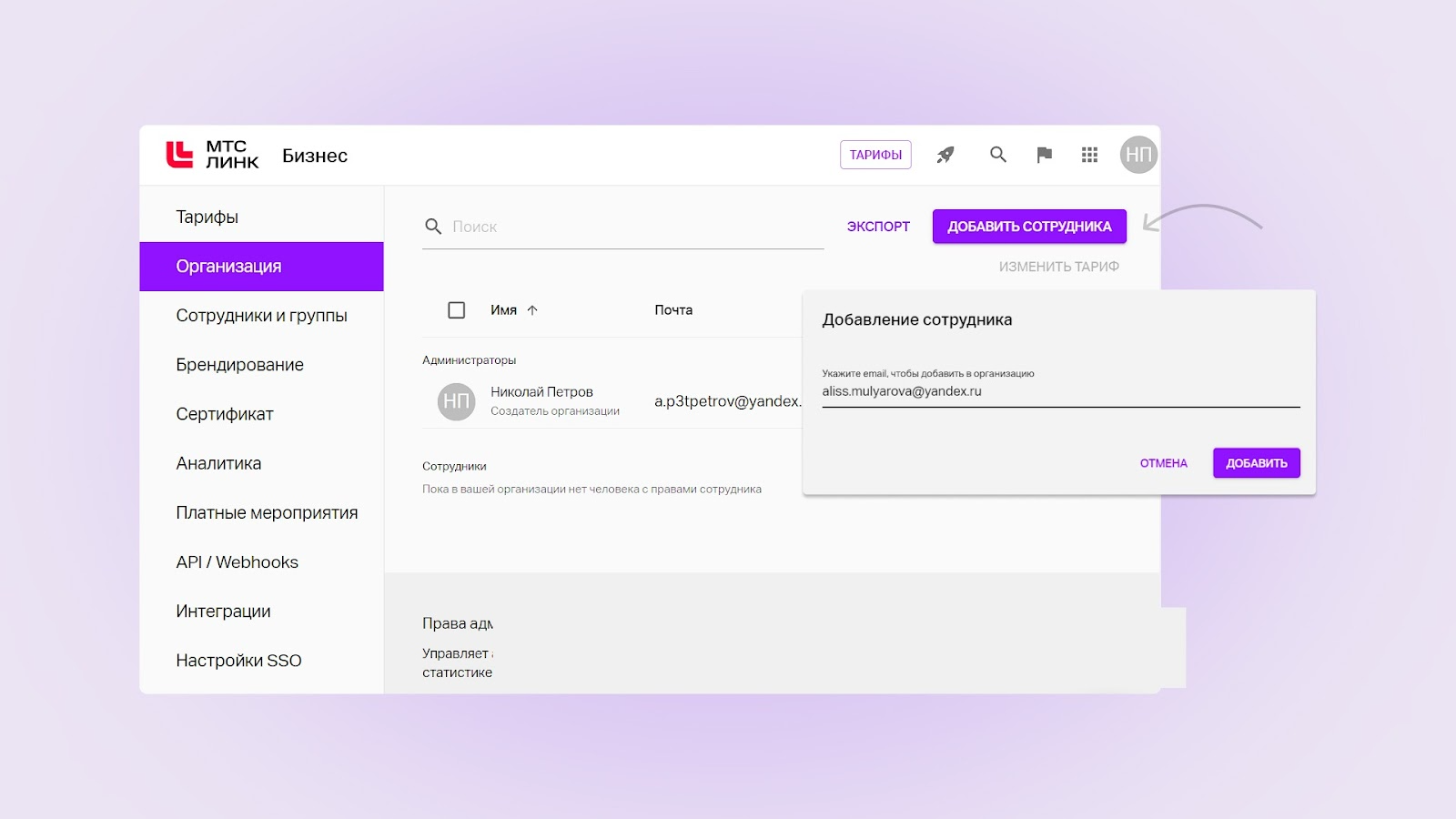
Расскажите об участнике и добавьте тариф: бесплатный или корпоративный.
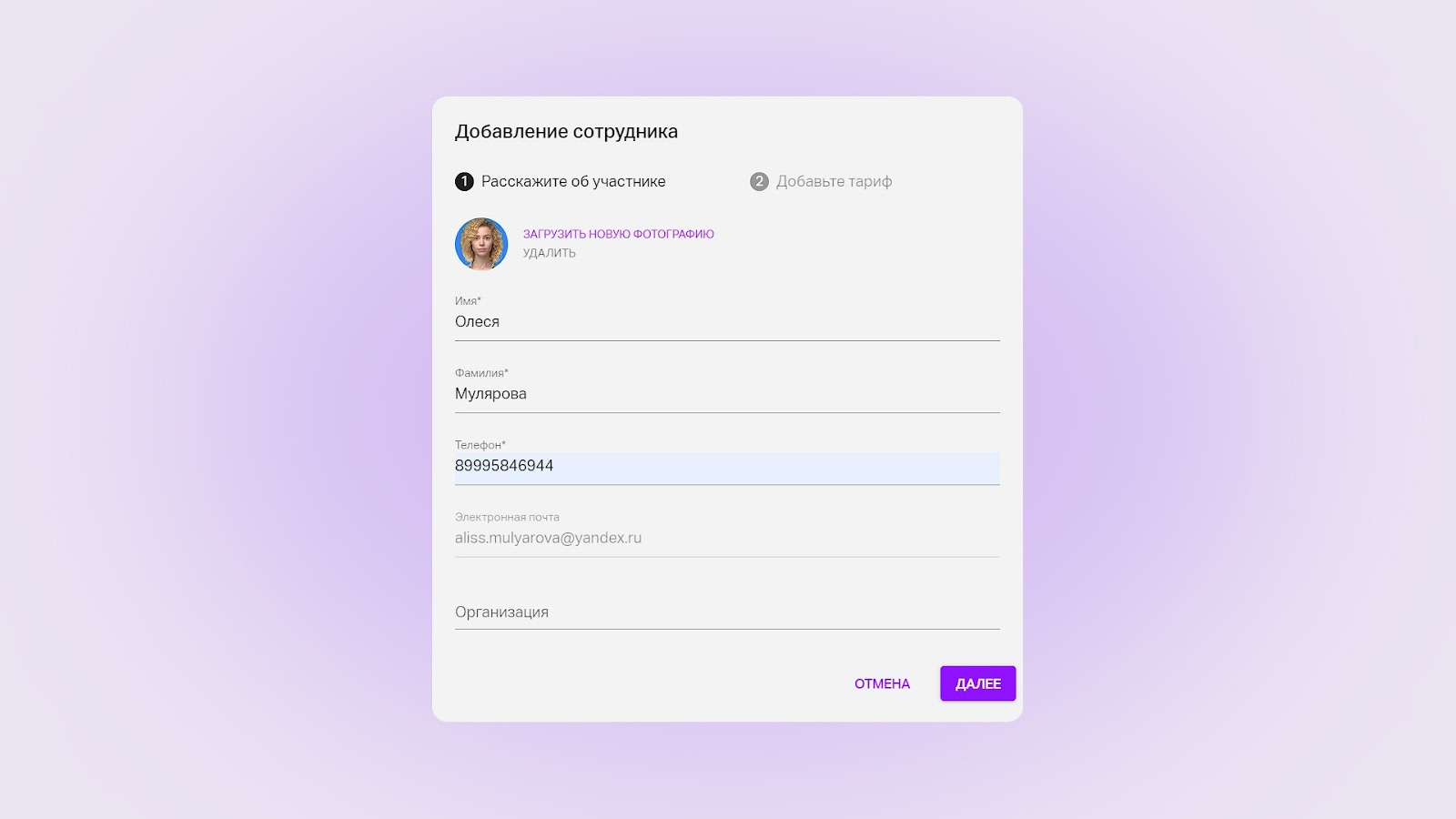
Готово: приглашение в организацию отправлено. В разделе «Организация» можно отследить статус, выслать повторно или отменить приглашение.
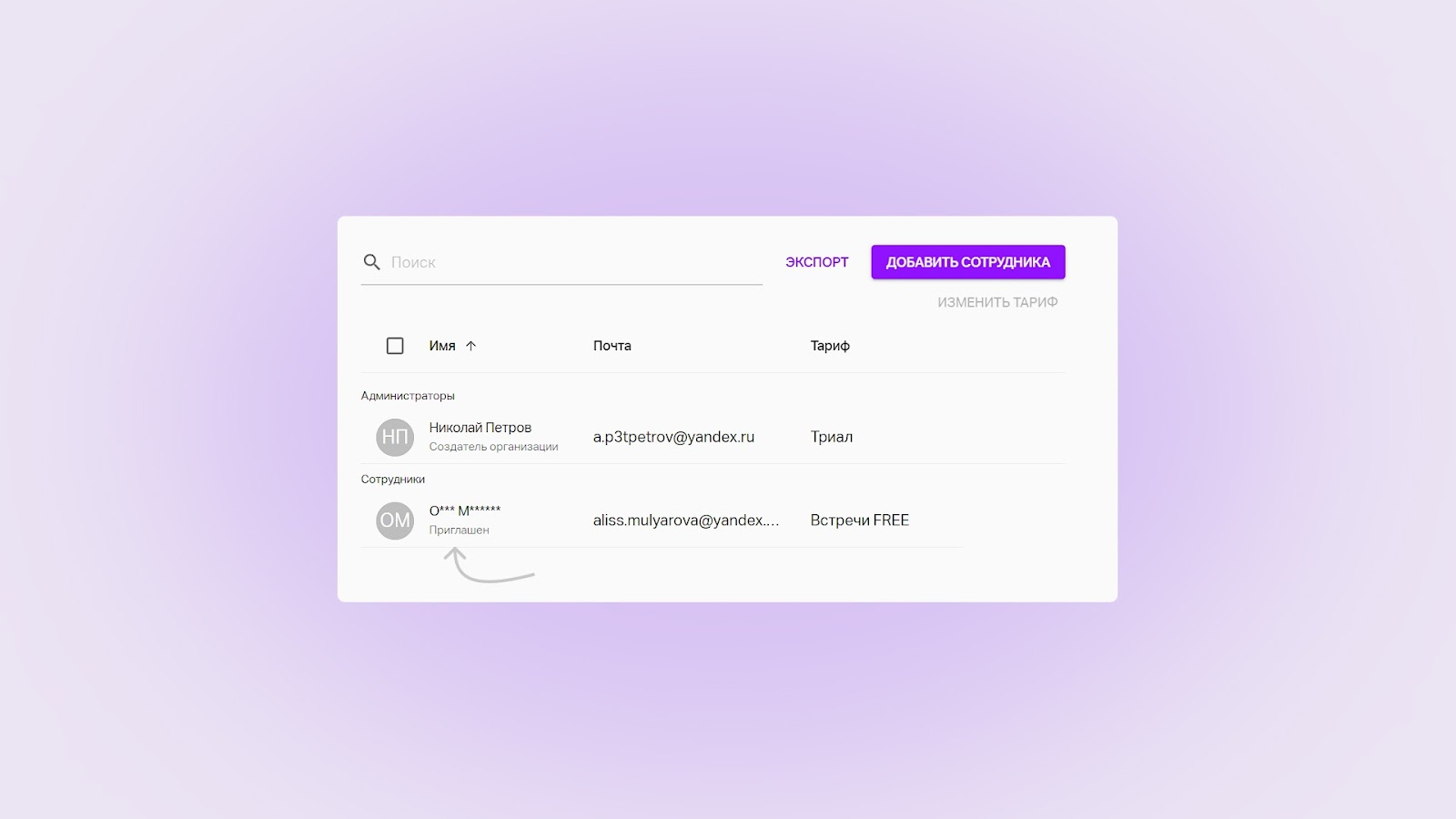
Как пользователю попасть в организацию смотрите в инструкции: Регистрация и вход
Как добавить группу пользователей
Если у вашей организации есть LDAP-каталог пользователей, то вы можете добавить людей в МТС Линк Чаты группой. Подробности.
Как добавить новые поля в профили сотрудников
Вы можете добавить дополнительные поля в профиль, которые будут заполнять сотрудники. Например, указывать свой город, часовой пояс или рабочую группу.
Как добавить новое поле: воспользуйтесь кнопкой с шестеренкой. Нажмите на значок «Новое поле», введите название и, если требуется, дополнительное описание. Завершите кнопкой «Создать». Созданное поле можно отредактировать или удалить.
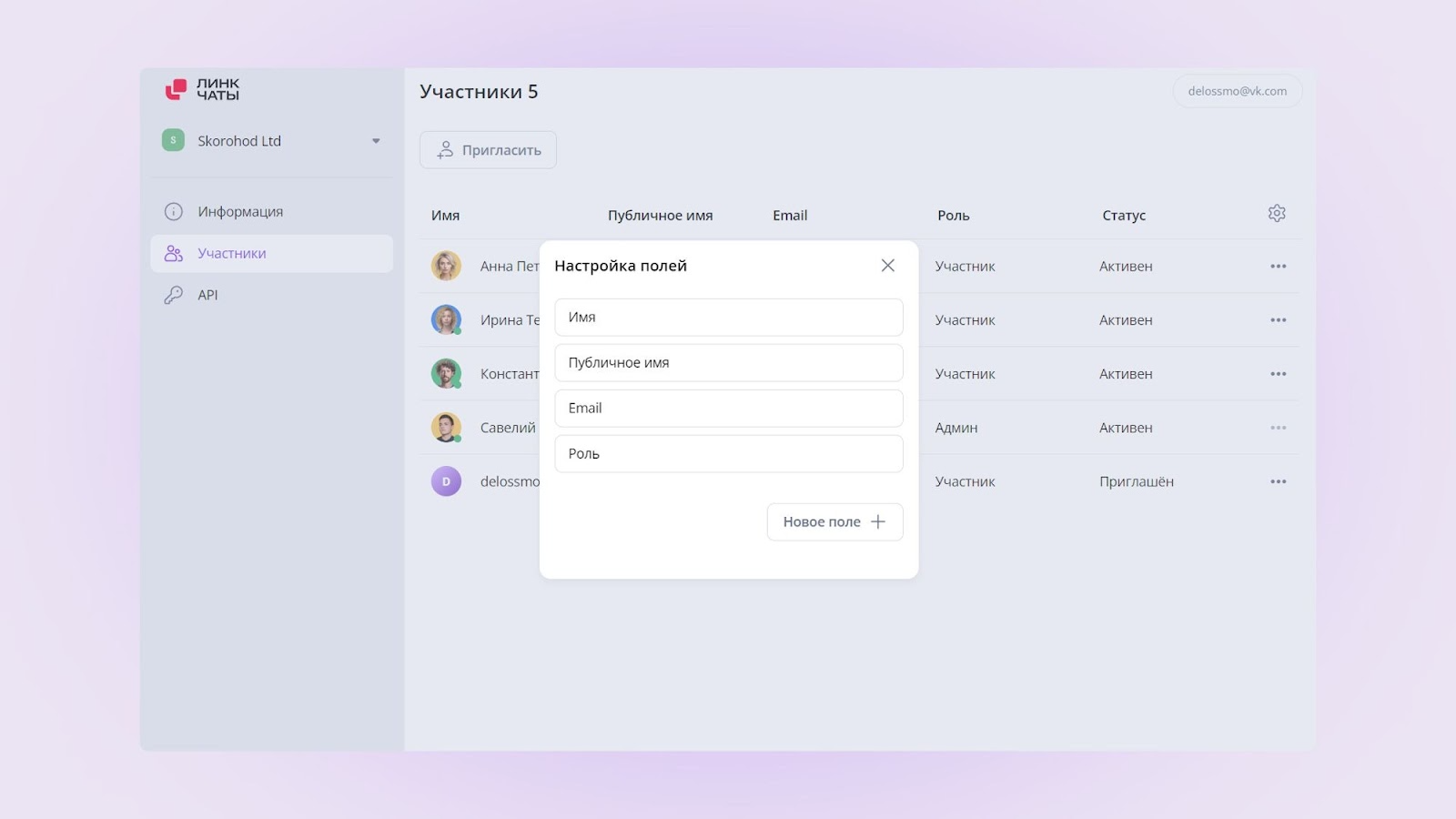
Как указать название организации
По умолчанию название вашей организации написано по шаблону. Укажите реальное и поставьте аватарку или логотип. Желательно сделать это до отправки приглашений, чтобы сотрудник понимал, куда его добавляют.
Как сменить название: откройте раздел «Информация». Введите название и поставьте аватарку. Нажмите «Сохранить»
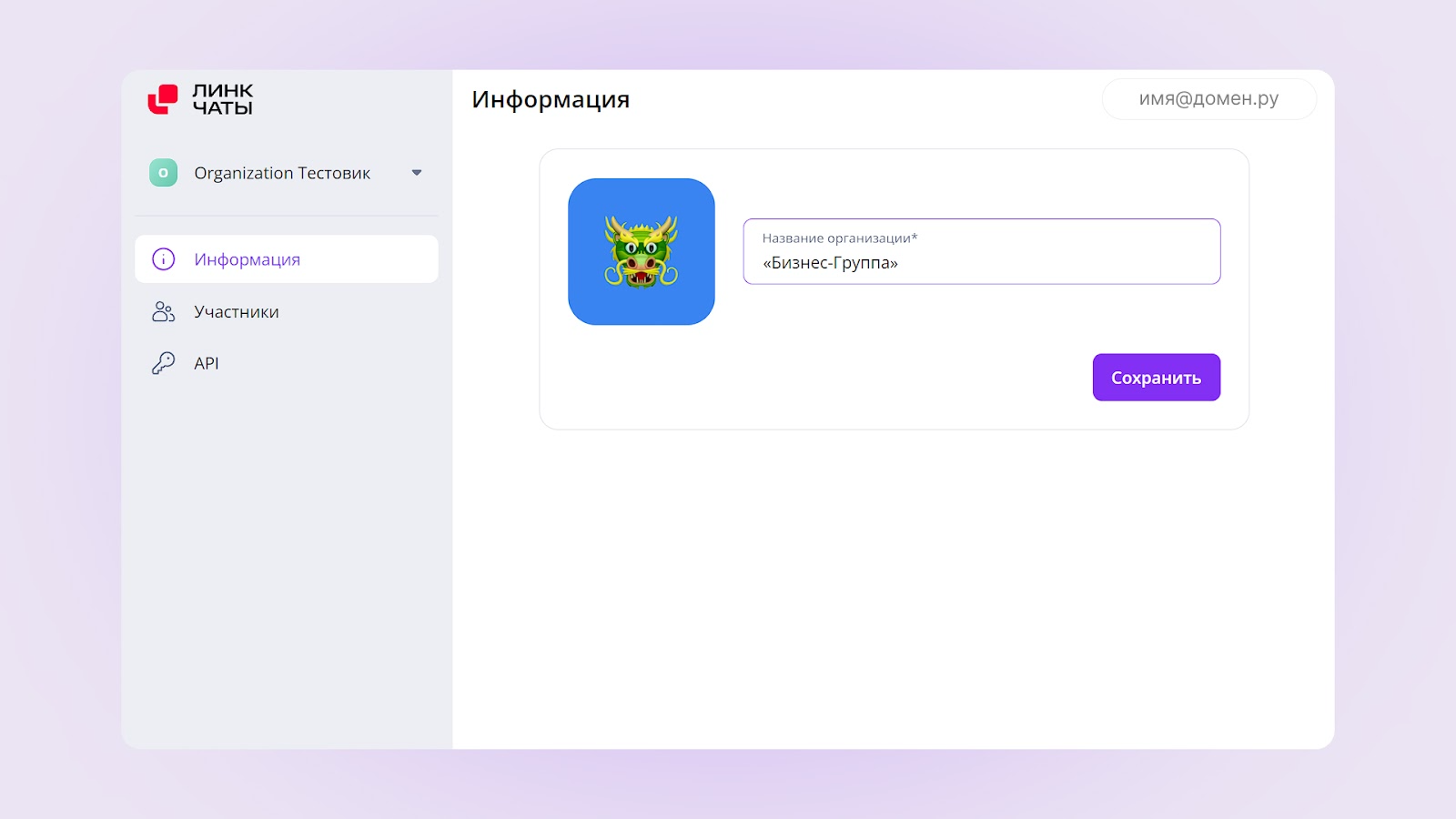
Как исключить пользователя из организации
Исключенный сотрудник теряет доступ к организации, но профиль у него остается. Все сообщения в чатах и каналах сохранятся. Вернуть сотрудника можно, если выслать повторное приглашение.
Как исключить пользователя из организации: зайдите в настройки организации в Личном кабинете МТС Линк. Нажмите на сотрудника и выберите пункт «Исключить сотрудника».
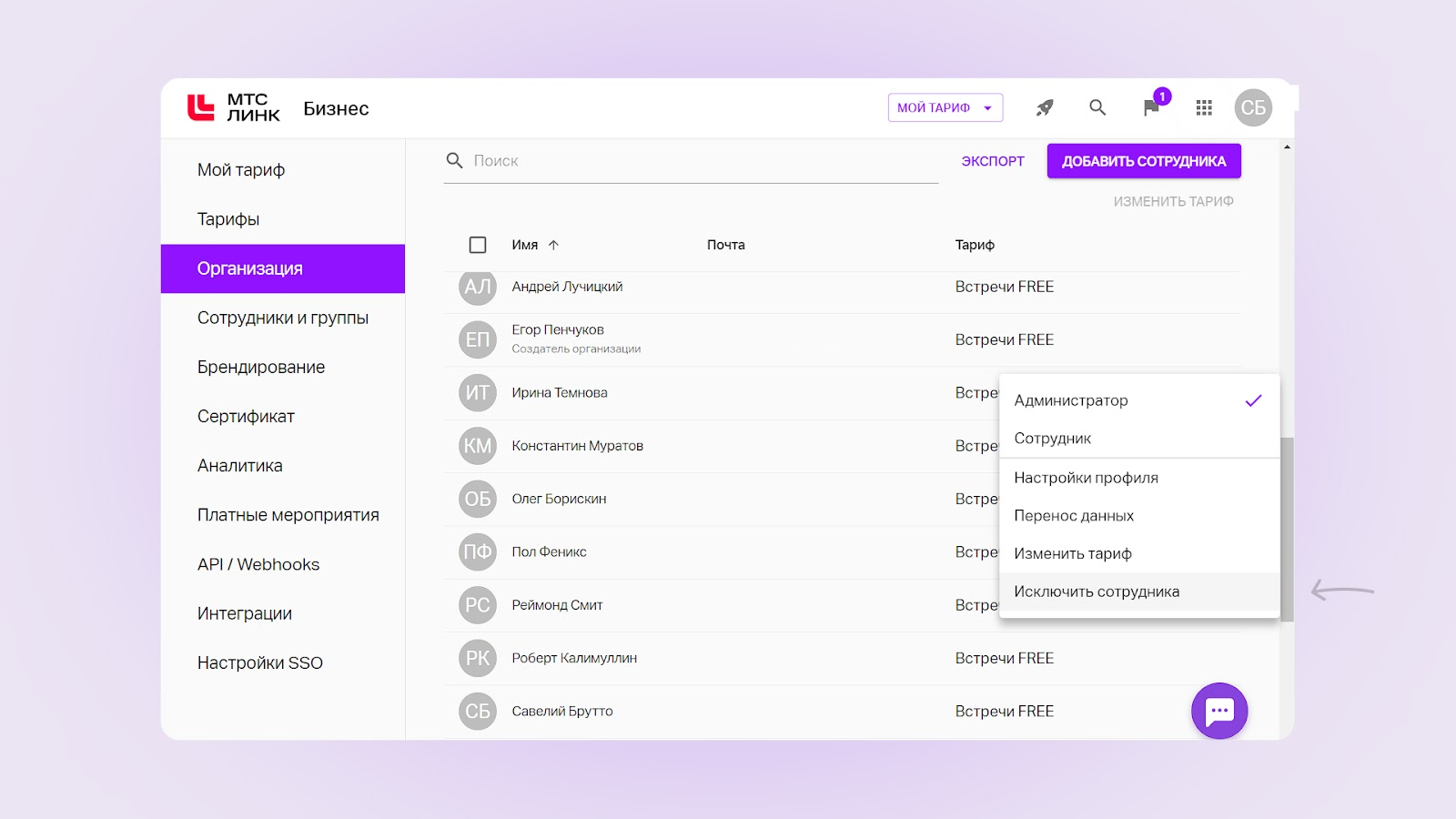
Смотрите также: Адресная книга
